SQL Server 2008数据库误删数据如何进行数据恢复
有个朋友很着急地打电话给我,他用delete语句误删除了SQL Server 2008数据库中两个表中的所有记录,而这个数据库之前没有任何备份。让我帮他解决一下,不然他要赔偿客户很多钱。
SQL Server中误删除数据的恢复本来不是件难事,从事务日志恢复即可。但是,这个恢复需要有两个前提条件:
1. 至少有一个误删除之前的数据库完全备份。
2. 数据库的恢复模式(Recovery mode)是“完整(Full)”。
针对这两个前提条件,会有三种情况:
情况一、如果这两个前提条件都存在,通过SQL语句只需三步就能恢复,无需借助第三方工具。
a) 备份当前数据库的事务日志:BACKUP LOG [数据库名] TO disk= N'备份文件名' WITH NORECOVERY
b) 恢复一个误删除之前的完全备份:RESTORE DATABASE [数据库名] FROM DISK = N'完全备份文件名' WITH NORECOVERY, REPLACE
c) 将数据库恢复至误删除之前的时间点:RESTORE LOG [数据库] FROM DISK = N'第一步的日志备份文件名' WITH STOPAT = N'误删除之前的时间点' , RECOVERY
情况二、如果第1个前提条件不存在,第2个前提条件存在,需要借助第三方工具。
情况三、如果第2个前提条件不存在,无法恢复。所以,一定要将数据库恢复模式设置为“完整(Full)”。
我现在面临的是第二种情况,需要找第三方工具。
开始找的是Log Explorer for SQL Server,不支持SQL Server 2008。
后来找的是SQL Log Rescue,也不支持SQL Server 2008。
接着找到的是SysTools SQL Recovery,支持SQL Server 2008,但需要购买,Demo版并没有数据恢复功能。
最终在officerecovery.com上找到Recovery for SQL Server,虽然也是商业软件,需要购买,但Demo版可以恢复数据,只要数据库文件不超过24Gb。幸好朋友的数据库文件不大,用它完成了误删除数据的恢复。
下面分享一下用Recovery for SQL Server进行恢复的操作步骤:
1. 运行Recovery for SQL Server
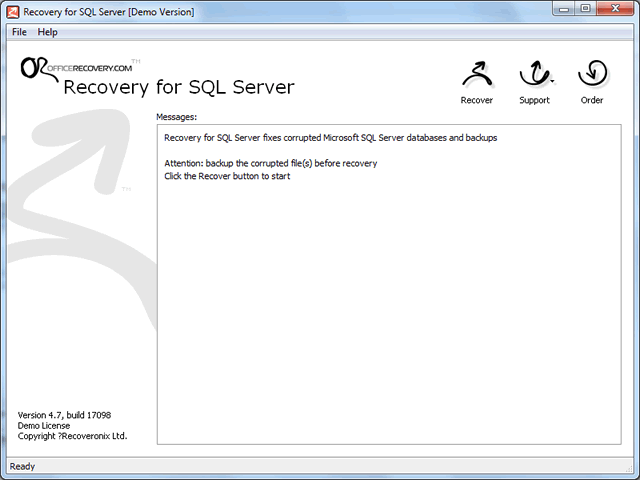
2. 点击菜单中的 File > Recover,选择要恢复的数据库的数据文件(.mdf)

3. Next > Next,进入 Recovery Configuration 界面,选择Custom(选择了Custom才可以选择从日志中恢复误删除的数据)。
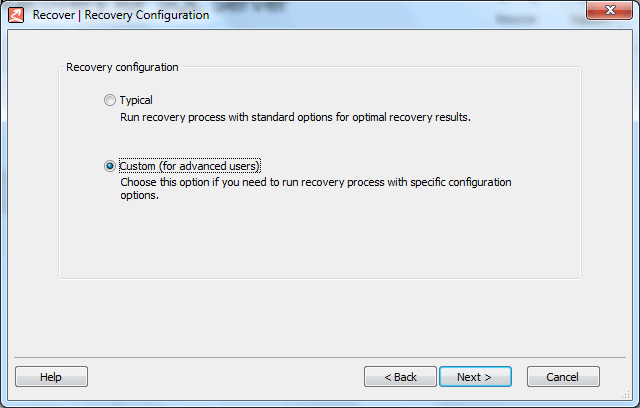
4. Next 进入 Recovery options 窗口,选中 Search for deleted records,并选择要恢复的数据库的日志文件路径(log file path)。
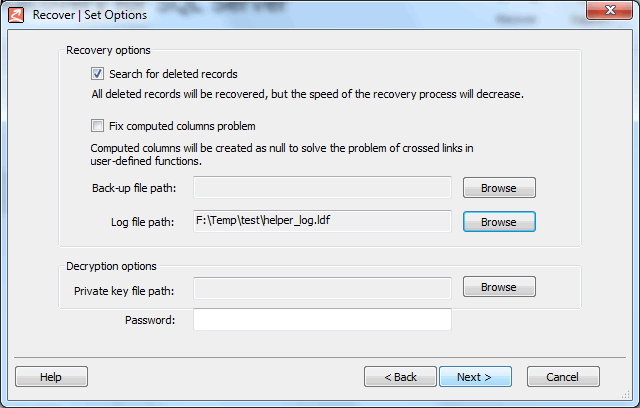
5. Next 并选择目标文件夹(Destination folder),用于存放恢复过程中生成的SQL语句与bat文件。
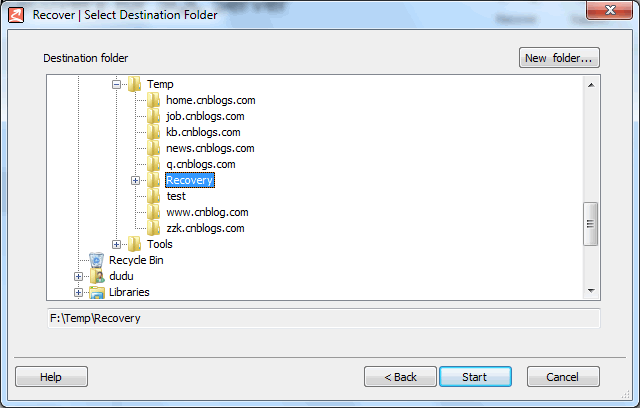
6. 点击Start,开始恢复操作(在上一步选择的目标文件夹中生成相应的SQL文件与Bat文件),然后,出现 SQL Server Database Creation Utility 窗口。

7. Next,选择被恢复数据存放的目标数据库。
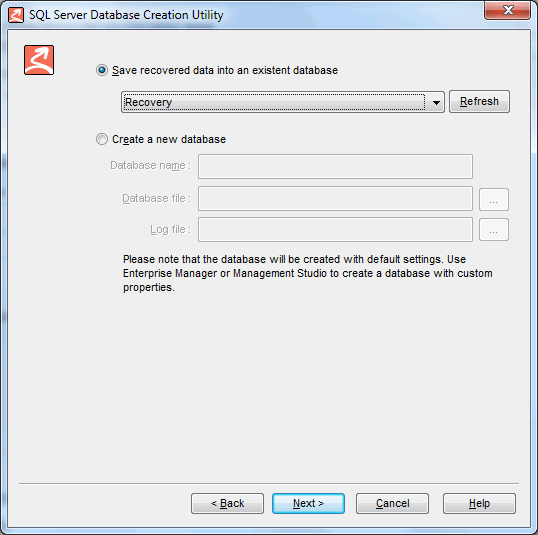
8. Next, 选择 Import availiable data from both database and log files
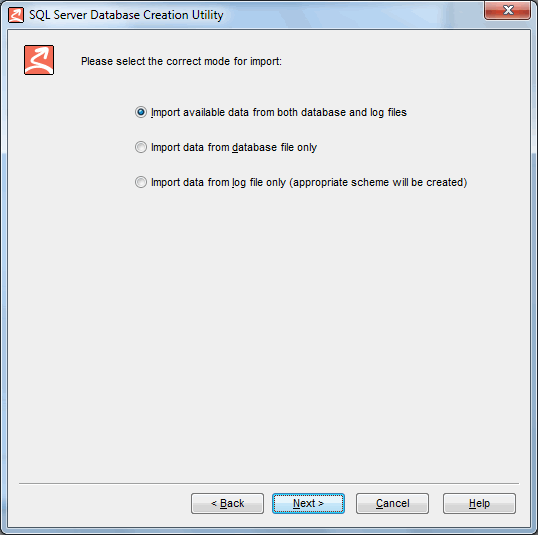
9. Next, Next, 然后就完成数据的恢复!
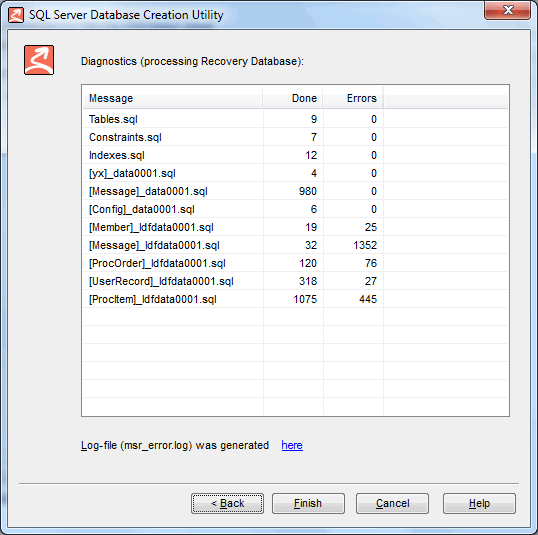
以上就是本文的全部内容,希望对大家的学习有所帮助。

